Bạn đang loay hoay tìm cách mở file CSV khi không cài Microsoft Excel 2010, 2003, 2007, 2013 trên máy tính, rất đơn giản thôi, bạn có thể tham khảo hướng dẫn trong bài viết này của Taimienphi.vn để mở file CSV dễ dàng mà không cần mất công tải và cài đặt bộ phần mềm văn phòng Microsoft Office trên máy tính nhé.
Tệp tin CSV là một định dạng văn bản dùng để chuyển dữ liệu từ một cơ sở dữ liệu hoặc bảng tính giữa các ứng dụng khác nhau, rất cần thiết trong việc làm và học excel. Do là một dạng tệp tin khá tiện dụng nhưng không phải phần mềm nào cũng có thể mở được nếu như không có công cụ khác hỗ trợ để mở file CSV ngoài Microsoft Excel.
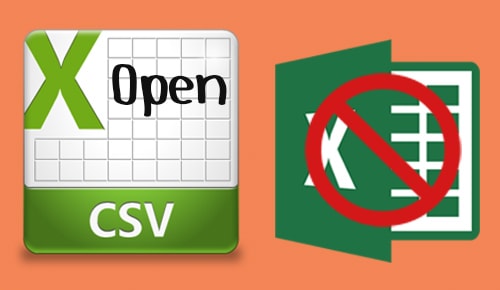
Excel trong bộ phần mềm văn phòng Microsoft Office 2003, 2007, 2010, 2013, 2016 khá tiện dụng khi cung cấp nhiều công cụ tính toán, tạo bảng tiện dụng và mở Excel trong bộ phần mềm văn phòng Microsoft Office 2003, 2007, 2010, 2013, 2016 khá tiện dụng khi cung cấp nhiều công cụ tính toán, tạo bảng tiện dụng cũng như hỗ trợ mở file CSV, nhưng vì lý do nào đó, bạn không muốn tải về và sử dụng bộ ứng dụng này, bạn sẽ cần một cách khác để mở file CSV không cần cài Microsoft Excel.
Cách mở file CSV khi không cài Microsoft Excel
Sử dụng Google Drive và Google Sheet để mở file CSV không cần Microsoft Excel. Cách được Taimienphi.vn giới thiệu tới các bạn sử dụng thông qua việc Tải file lên Google Drive để mở file CSV trực tuyến.
Bước 1: Đầu tiên các bạn tải file lên Google Drive hoặc tải trực tiếp lên công cụ Google Sheet của Google. Truy cập vào Google Drive bằng tài khoản Google của bạn sau đó nhấn New >File upload.
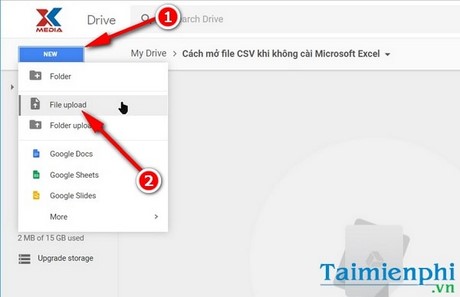
Bước 2: Tìm đến file CSV cần mở trên máy tính và click đúp vào file này để tải lên Google Drive.

Bước 3: Sau khi tải file CSV thành công, các bạn nhấn chuột phải lên file chọn Open With >Google Sheets.

Bước 4: Kết quả sau khi bạn mở file CSV trên máy tính khi không cài Microsoft Excel. Từ giờ bạn đã có thể sử dụng file CSV như thông thường và áp dụng các hàm Excel như hàm SUMIFF, SUM, Vlookup,…dễ dàng.

Mặc dù là một phần mềm khá tiện dụng và được nhiều người ưa chuộng với hơn rất nhiều phiên bản từ Excel 2003 tới Excel 2016 hiện nay. Cùng với đó, người dùng có thể thực hiện trực tiếp trên Excel rất nhiều các câu lệnh, phím tắt Excel, sử dụng hàm SUMIF, SUM, Vlookup, Round một cách dễ dàng, điều mà khó có các phần mềm hoặc dịch vụ khác như Google Sheet có thể thay thế được.
Tuy nhiên vẫn có nhiều người dùng cảm thấy khó khăn khi dùng phím tắt trong Excel, Word, Powerpoint hoặc giao diện mở hàm trên Excel, Word có phần khó hiểu nên đã quyết định không tải về Excel cùng bộ Office trên máy tính.
https://thuthuat.taimienphi.vn/cach-mo-file-csv-khi-khong-cai-microsoft-excel-16752n.aspx
Các giải pháp thay thế hiện nay cũng khá nhiều và đơn giản hơn có thể thấy như Google Sheet, OpenOffice, Zoho Sheet, LibreOffice, SoftMaker Office,…Trong số đó nổi lên là Google Sheet, OpenOffice và LibreOffice là những cái tên nổi bật nhất có thể kế thừa và thay thế các chức năng tiện dụng của Microsoft Excel. Khi sử dụng Google Sheet, các bạn cũng cần năm rõ các hàm cơ bản trong excel để vận dụng công thức một cách chính xác nhất, hàm cơ bản trong excel có nhiều dạng khác nhau nên cần nhiều thời gian để tích lũy kinh nghiệm sử dụng